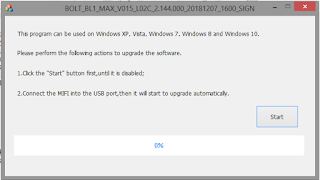Cara ganti password bolt ultra LTE Aquila Max
Bagi kalian yang punya mifi bolt tapi bingung mau cara ganti passwordnya gimana bisa ikuti langkah" berikut ini :
1. Hal pertama yang harus kalian lakukan adalah menghubungkan mifi dengan perangkat komputer atau laptop dengan bantuan kabel data dan pastikan mifi dalam keadaan hidup ya gaes.
2. Setelah terhubung dan connect kalian buka browser kalian, boleh chrome, mozile, explorer atau UC juga boleh.
3. Ketikkan alamat berikut : 192.168.1.1, lalu kunjungi atau enter
4. Maka kamu akan masuk ke bolt server untuk login :
5. Setelah itu kalian isikan passwordnya dengan "admin" lalu klik login dan akan masuk.
6. Akan muncul tampilan berikut dan kalian pilih menu SETTING tombol berwarna biru di pojok kanan atas.
7. Kalian akan masuk ketampilan Quick Setting berikut ini...
8. Kalian tinggal ganti pada bagian yang sudah di kotaki yah kemudian kalian Apply..
Kalian juga bisa tonton video berikut ini jika ingin melihat tutorial dalam bentuk video atau kunjungi channel ku ya "verawati krisnen"
Terimakasih telah berkunjung dan semoga bermanfaat ya sobat mediatek